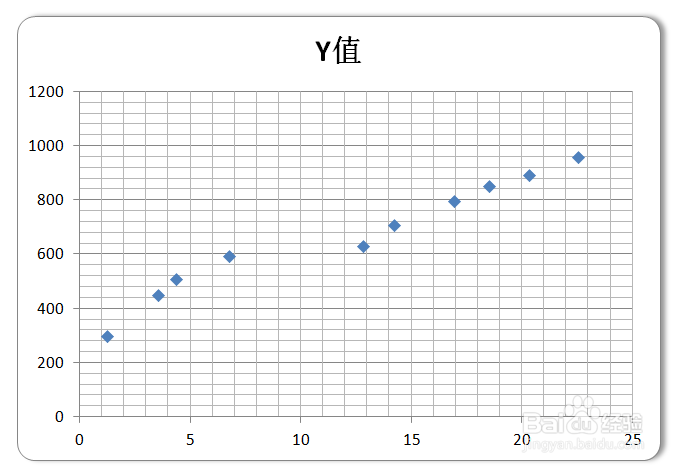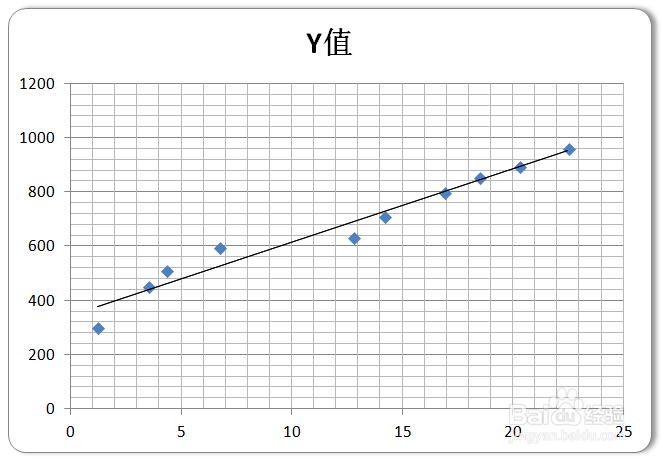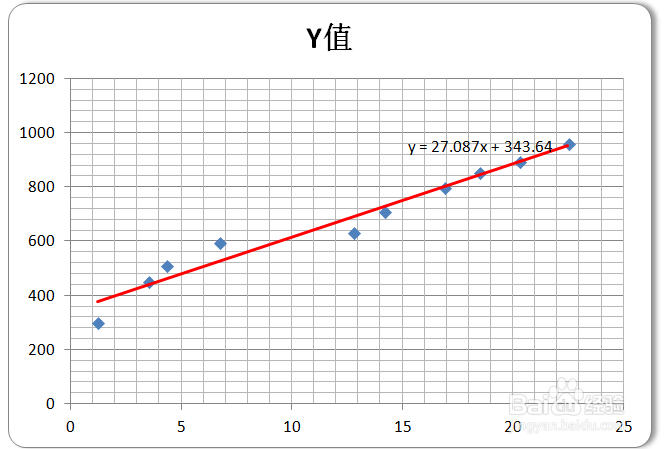1、添加数据趋势线是要有一定的基础,那就是绘制好散点图,进而进行相关的数据拟合,所以先从数据源做一个散点图吧。
2、接下来就开始添加趋势线。选中数据点,右键单击,在弹出的框框里选中“添加趋势线”即可。
3、在弹出的窗口中,我们选择“直线”,当然,这是最简单的数据拟合类型,小编就以此作为演莲镘拎扇示对象啦,选中完成以后,点击关闭。
4、这样,就在散点图中成功添加了数据趋势线,接下来教大家进行一些简单的修饰工作。
5、简单修饰一选中趋势线,右键单击,选择“设置趋势线”的格式,这用来修饰趋势线的。
6、简单修饰二在设置趋势线格式里边,可以看到有显示公式这个选项,点击勾选之后就可以看到直线所对应的公式了。
7、经过以上两步简单的修饰,就完成了整个添加趋势线并稍加修饰的过程,如下图所示,是不是有点技术含量呢?